So verwenden Sie Whynotwin11, um zu überprüfen, ob Sie auf Windows 11 upgraden können
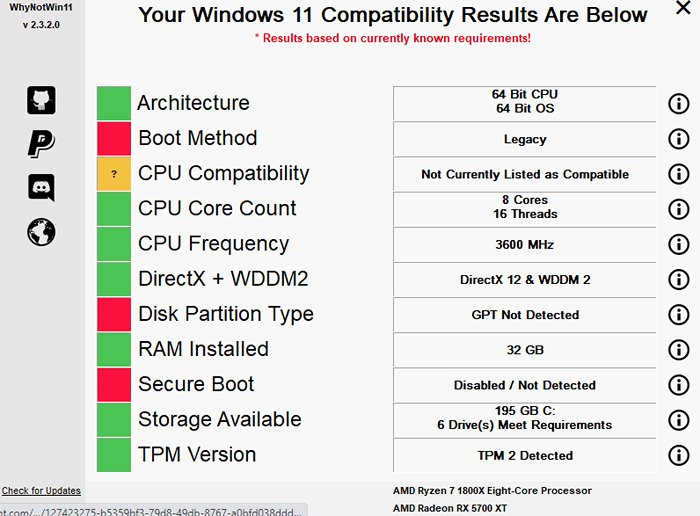
- 4557
- 1408
- Miriam Bauschke
Mit dem jüngsten Start des Windows 11 fragten sich alle Windows 10 -Benutzer, ob sie das Upgrade kostenlos erhalten könnten. Zu diesem Zeitpunkt wünschten Sie sich als Windows 10 -Benutzer, wenn Sie Ihren Windows 10 -PC auf Windows 11 aktualisieren können. Die Anforderungen umfassen:
- 1 GHz -Prozessor oder schneller mit 2 oder mehr Kernen.
- 64-Bit-Systemarchitektur (kompatibel) oder System auf einem Chip (SOC).
- 4 GB RAM und oben.
- 64 GB Speicher oder größeres Speichergerät.
- Systemfirmware UEFI.
- Secure Boot aktiviert und mit TPM Trusted Platform Modul (TPM) Version 2.0.
- DirectX 12 kompatible Grafiken / WDDM 2.X
- Mehr als 9 "Anzeige mit HD -Auflösung (720p)
- Internetverbindung Microsoft -Konto und Internetkonnektivität für das Setup für Windows 11 Home erforderlich.
Mit der technischen Vorschau der Windows 11 kam jedoch viele Fehler und obwohl viele Menschen die Anforderungen erfüllten, konnten sie die technische Windows 11 -Vorschau nicht ausführen. Microsoft hat auch die Windows 11 Insider -Vorschau für diejenigen gestartet, die sich für das Fenster -Insider -Programm mit aktiviertem Kanal und den vorhandenen grundlegenden Systemanforderungen angemeldet haben.
Während es einige Möglichkeiten gibt, können Sie überprüfen, ob Ihr System TPM 2 hat.0 oder wenn es aktiviert/deaktiviert ist, wünschen Sie es sich einer einfacheren Möglichkeit, alle grundlegenden Anforderungen gleichzeitig herauszufinden. Dies würde nicht nur Ihre Zeit speichern, sondern auch zweckmäßig jedem Pfad folgen, um nach jedem Systemdetail zu suchen.
Sehen wir uns an, wie Sie überprüfen, ob Sie Ihren Windows 10 -PC auf Windows 11 aktualisieren können:
Lösung: Durch die Verwendung einer Software von Drittanbietern - warum nicht 11 gewinnen
Schritt 1: Öffnen Sie Ihren Browser und besuchen Sie die Github Link unten:
https: // github.com/rcmaehl/whynotwin11
Schritt 2: Scrollen Sie nach unten und nach unten, klicken Sie auf Laden Sie die neueste stabile Version herunter.
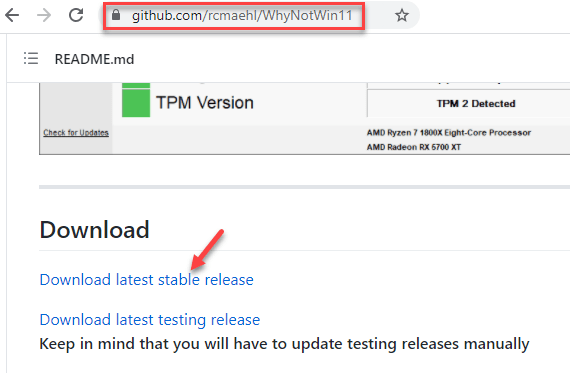
Schritt 3: Einmal der .exe wird heruntergeladen, klicken Sie darauf, um die Datei auszuführen, und es wird die geöffnet Whynotwin11 Dienstprogramm.
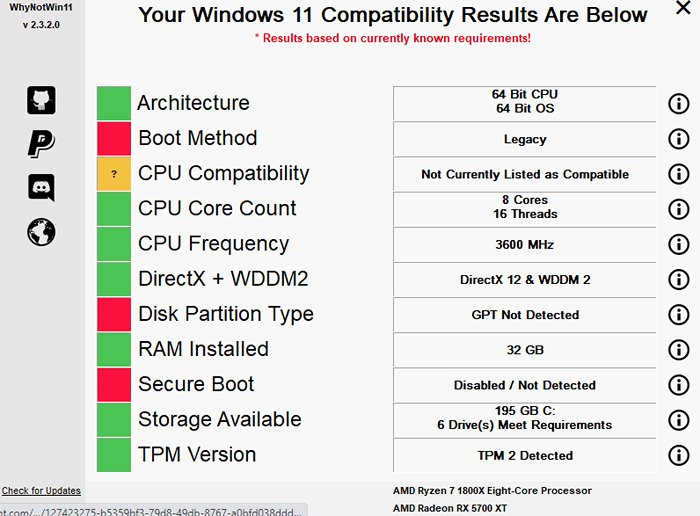
Es dauert eine Weile, um Ihre Systemdaten zu erkennen und dasselbe anzuzeigen, um zu überprüfen, ob Ihr PC die von Microsoft angegebenen grundlegenden Anforderungen erfüllt. Es wird die wichtigen Details wie die Boot -Methode, die installierte RAM, die TPM -Version, die Architektur, die Sicherheitsstart-/Deaktivierung, DirectX + WDDM2 aktiviert oder nicht angezeigt, CPU -Kernzahl und mehr.
Wenn festgestellt wird, dass Ihr PC die von Microsoft festgelegten grundlegenden Systemanforderungen erfüllt, können Sie das Windows 11 installieren.
- « Reparieren Sie Discord auf dem grauen Bildschirm in Windows 11/10
- So reparieren Sie Discord -Bilder, das das Problem nicht laden kann »

